Transferir archivos sin iTunes es una habilidad práctica para los usuarios de iPhone, pero a menudo se descuida debido a la fiabilidad del sistema de almacenamiento de Apple. Sin embargo, quienes deseen transferir contenido de DVD a un iPhone deben aprender a hacerlo sin iTunes. Lea esta guía para saber cómo.
Los videos de alta calidad siempre serán muy demandados por los entusiastas del entretenimiento, especialmente para películas y series. En cuanto a los lanzamientos domésticos, los DVD siguen siendo una de las principales opciones, especialmente para contenido 4K UHD. Esto hace que la copia de DVD sea vital para transferir videos de alta calidad a tu iPhone. Con esto en mente, este artículo ofrece una guía completa para nuestros lectores sobre cómo copiar DVD a iPhones, desde la conversión digital de DVD hasta la transferencia de archivos convertidos a iPhones.
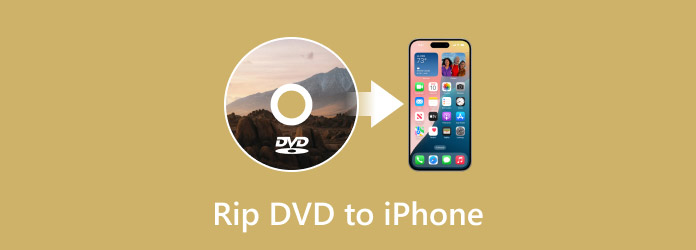
Parte 1. Copia DVD a formato digital con Blu-ray Master Free DVD Ripper
Si está buscando software para convertir medios DVD en archivos digitales para iPhone, no busque más. Extractor de DVD gratuito Blu-ray MasterEste software gratuito, compatible con Windows 11/10/8/7 y macOS 10.12 o superior, es la mejor opción para copiar DVD y convertirlos en videos digitales optimizados para iOS, especialmente para dispositivos iPhone.
La capacidad de extracción de DVD del programa está respaldada por los más de 200 formatos digitales a los que puede convertir videos DVD, incluidos formatos seleccionados para el sistema iOS, como MP4, MOV, MKV, AVI, FLV, WAV, ALAC y otras opciones similares.
Para ofrecer mayor personalización a sus usuarios, Blu-ray Master Free DVD Ripper también permite ajustar configuraciones avanzadas de archivo, como el codificador, la resolución de video y la tasa de bits. Además, el software también utiliza herramientas de edición esenciales, como un recortador de video, un recortador de video y un editor de video 3D.
Para aprender cómo convertir medios DVD en archivos digitales diseñados para uso en iPhone, lea nuestra guía proporcionada sobre el uso del programa para transferir DVD a iPhone y descárguela mediante el siguiente enlace.
Descarga gratis
Para ventanas
Descarga segura
Descarga gratis
para MacOS
Descarga segura
Paso 1. Cargue el DVD que desea digitalizar en su computadora. Espere a que la computadora escanee el DVD antes de abrir Blu-ray Master Free DVD Ripper. Luego, haga clic en "Cargar disco" en el menú principal del programa y seleccione el... Cargar disco DVD opción.

Paso 2. Una vez escaneado el contenido del DVD, seleccione el Perfil de salida en el que desea guardar el DVD. Elija el iPhone, iPad, iPod o TV de Apple para garantizar que el formato esté optimizado para los dispositivos Apple.

Paso 3. Después de elegir el formato en el que desea guardar el DVD digitalizado, seleccione el Navegar Botón para configurar el destino donde se guardará el archivo convertido en su computadora. Finalmente, haga clic en Convertir para iniciar el proceso de extracción del DVD.

Una vez que tu DVD se haya convertido correctamente a un formato digital compatible con iPhone, puedes transferirlo a tu dispositivo móvil. Estos tres pasos son suficientes para convertir un DVD y reproducirlo en un iPhone. Lee la siguiente guía para aprender a transferir DVD copiados a un iPhone sin usar iTunes.
Parte 2.Transfiere DVD copiados a iPhone sin iTunes
Si desea evitar la sincronización de iTunes y las complejidades de su configuración, aún puede hacer posible la transferencia de datos de DVD a iPhone después de copiar el DVD al iPhone usando un almacenamiento en la nube de terceros como Google Drive.
Para aprender a utilizar esta opción, proporcionamos a continuación dos guías para cargar videos en DVD al almacenamiento en la nube de su elección y luego desde el almacenamiento en la nube al iPhone.
Archivos de DVD convertidos a almacenamiento en la nube
Antes de transferir el DVD del convertidor al iPhone, debes subirlo a un servicio de almacenamiento en la nube accesible desde el iPhone. En este caso, Google Drive es una buena opción.
Paso 1. Abra Google Drive y vaya a la ubicación donde desea cargar el DVD. Luego, haga clic en el botón "Nuevo" y seleccione el... Carga de archivos opción.

Paso 2. Localice el archivo de DVD que se ha convertido y selecciónelo para cargarlo en Google Drive.

Paso 3. Espere a que finalice el proceso de carga. Una vez cargado, puede continuar con su iPhone, donde tiene instalada la aplicación Google Drive.

Los videos subidos a servicios de almacenamiento en la nube también están disponibles en su aplicación móvil, lo que permite su descarga en dispositivos iPhone.
Almacenamiento en la nube para iPhone
Una vez que el medio DVD convertido se haya cargado en el almacenamiento en la nube de su elección, ahora puede usar su dispositivo iPhone para transferir el video copiado a su dispositivo iPhone.
Paso 1. Abra la aplicación de almacenamiento en la nube que utilizó y localice el DVD copiado que se cargó. Pulse en el icono. 3 puntos al lado del nombre del archivo.
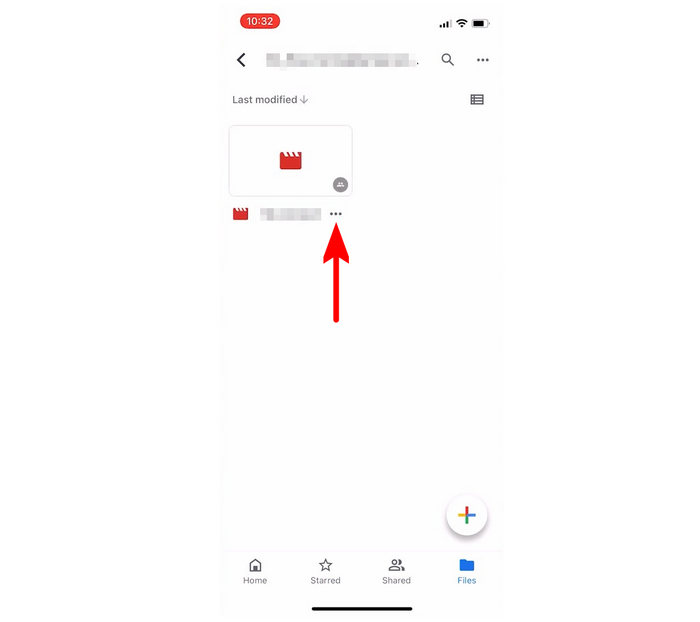
Paso 2. Selecciona el Enviar una copia opción en el menú que aparecerá.
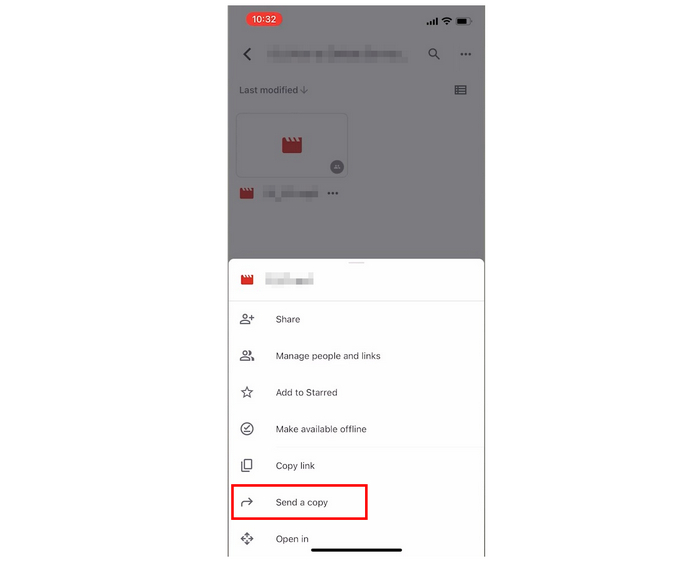
Paso 3.Después de tocar Enviar una copia, aparecerá otro menú donde ahora podrás hacer clic en Guardar vídeo para transferir el soporte DVD a su dispositivo iPhone.
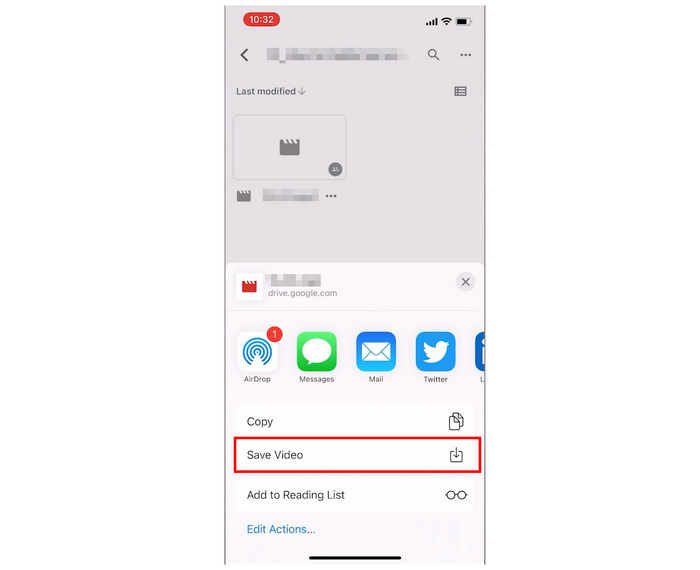
Después de hacer clic en "Guardar video", simplemente espere a que finalice la descarga y podrá ver el DVD convertido por Blu-ray Master Free DVD Ripper en su iPhone. Tenga en cuenta que varios factores, como el tamaño del archivo y la velocidad de internet, influyen en la velocidad de descarga.
Parte 3.Preguntas frecuentes sobre cómo copiar DVD a iPhone
-
¿Qué formatos de vídeo son compatibles con los iPhone?
Los dispositivos iPhone pueden reproducir la mayoría de los formatos de video con fiabilidad. Sin embargo, algunos formatos optimizados para el dispositivo son MP4, MOV y AV1. Para archivos de audio, ALAC, WAV y ACC son buenas opciones.
-
¿Copiar un DVD reducirá la calidad del video?
Sí, se puede. La reducción de la calidad del vídeo es uno de los efectos secundarios más comunes de la extracción de DVD. Sin embargo, otras herramientas de extracción de DVD, como Blu-ray Master Free DVD Ripper, pueden reducir significativamente este efecto. El programa también está disponible como... Extractor de DVD para Windows Sistema operativo.
-
¿Puedes copiar un DVD a iTunes?
Sí, puedes. Los álbumes de música publicados en DVD también se pueden ripear. Blu-ray Master Free DVD Ripper también permite ripear audio a formatos ALAC, WAV o MP3.
-
¿Cómo copiar un DVD a mi iPhone?
Puedes copiar videos en DVD a tu iPhone extrayéndolos primero con Blu-ray Master Free DVD Ripper. Después, puedes transferir el video digital a tu iPhone, ya sea mediante sincronización por cable o almacenamiento en la nube de terceros.
-
¿Puede el iPhone reproducir vídeos DVD?
No, no se puede. Primero debes convertir el DVD a formato digital y luego transferirlo a tu iPhone. La transferencia desde la nube y la sincronización por cable son opciones para transferir archivos a un iPhone.
Conclusión
Ahora que hemos analizado la mejor opción para copiar vídeos en DVD y transferirlos a un iPhone, esperamos que este artículo le haya resultado útil para migrar vídeos en DVD a un iPhone portátil. Si busca software para copiar discos Blu-ray, Blu-ray Master también ofrece... herramienta de extracción para Blu-ray Asegúrese de descargar primero la versión del extractor de DVD para poder procesarlo.
Descarga gratis
Para ventanas
Descarga segura
Descarga gratis
para MacOS
Descarga segura
Más de Blu-ray Master

